在powerpoint演示文稿这款软件中编辑和处理图片时,我们通常都会在页面中插入一些图片,这样可以使文档更加活泼生动,不至于出现纯文字的枯燥感。如果我们在PowerPoint演示文稿的同
在powerpoint演示文稿这款软件中编辑和处理图片时,我们通常都会在页面中插入一些图片,这样可以使文档更加活泼生动,不至于出现纯文字的枯燥感。如果我们在PowerPoint演示文稿的同一页PPT中插入了多张图片,小伙伴们知道具体该如何进行排版设计吗,其实在PowerPoint演示文稿中有一个“图片版式”,使用该功能我们可以轻松选中想要的多张图片排版效果,选择不同的图片版式后,我们还可以为图片添加一定的文字说明,比如我们可以介绍图片的名称,介绍图片的拍摄者,简要介绍图片的信息等等,非常地方便实用。接下来,小编就来和小伙伴们分享具体的操作步骤了,有需要或者是感兴趣的小伙伴们快来和小编一起往下看看吧!
操作步骤
第一步:点击打开PPT,在“插入”选项卡点击“图片”按钮后可以在打开的窗口中按住Ctrl键的同时点击选中多张图片进行插入;
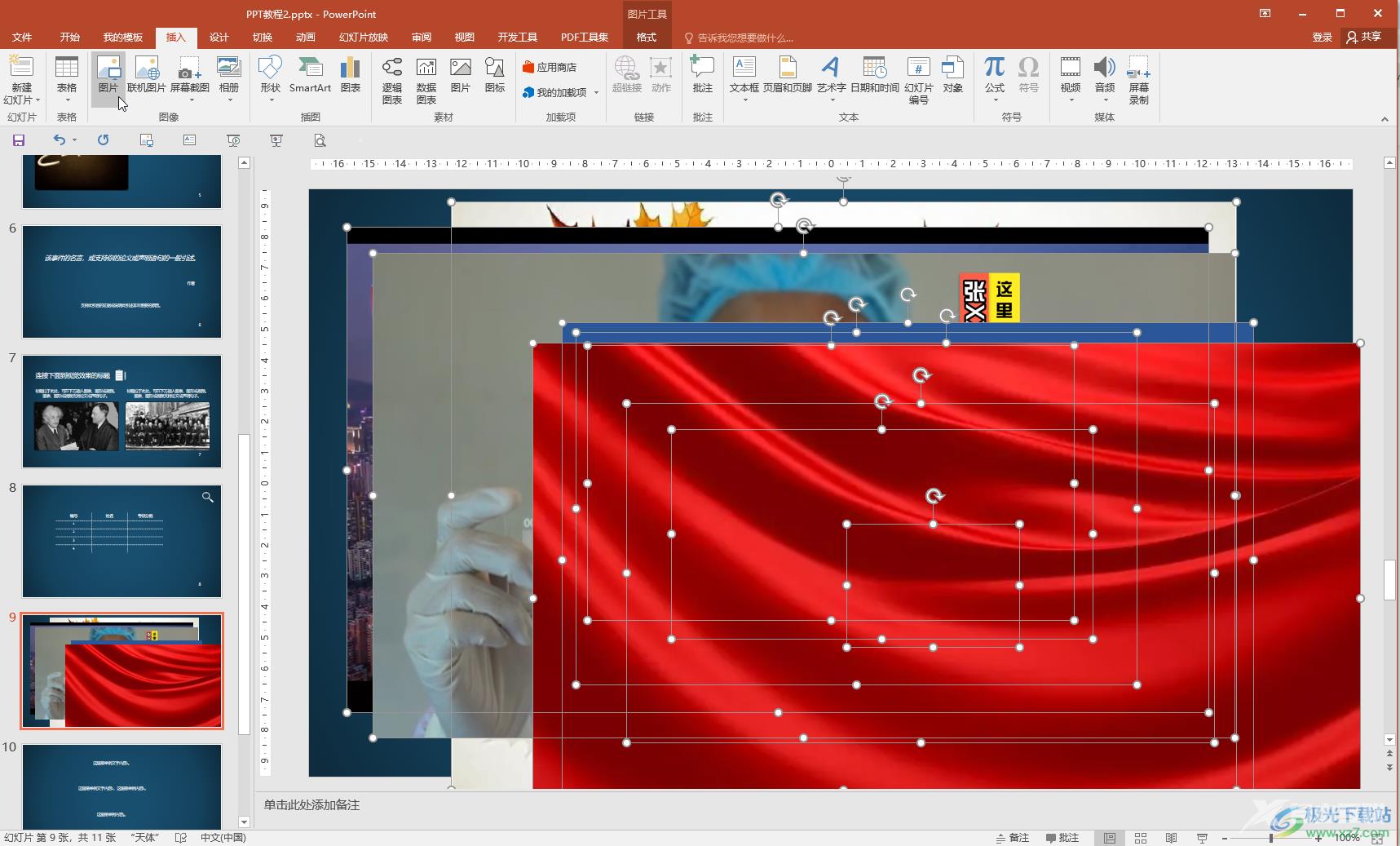
第二步:插入图片后界面上方会自动出现“图片工具”,在下方点击“格式”,然后单击“图片版式”按钮;
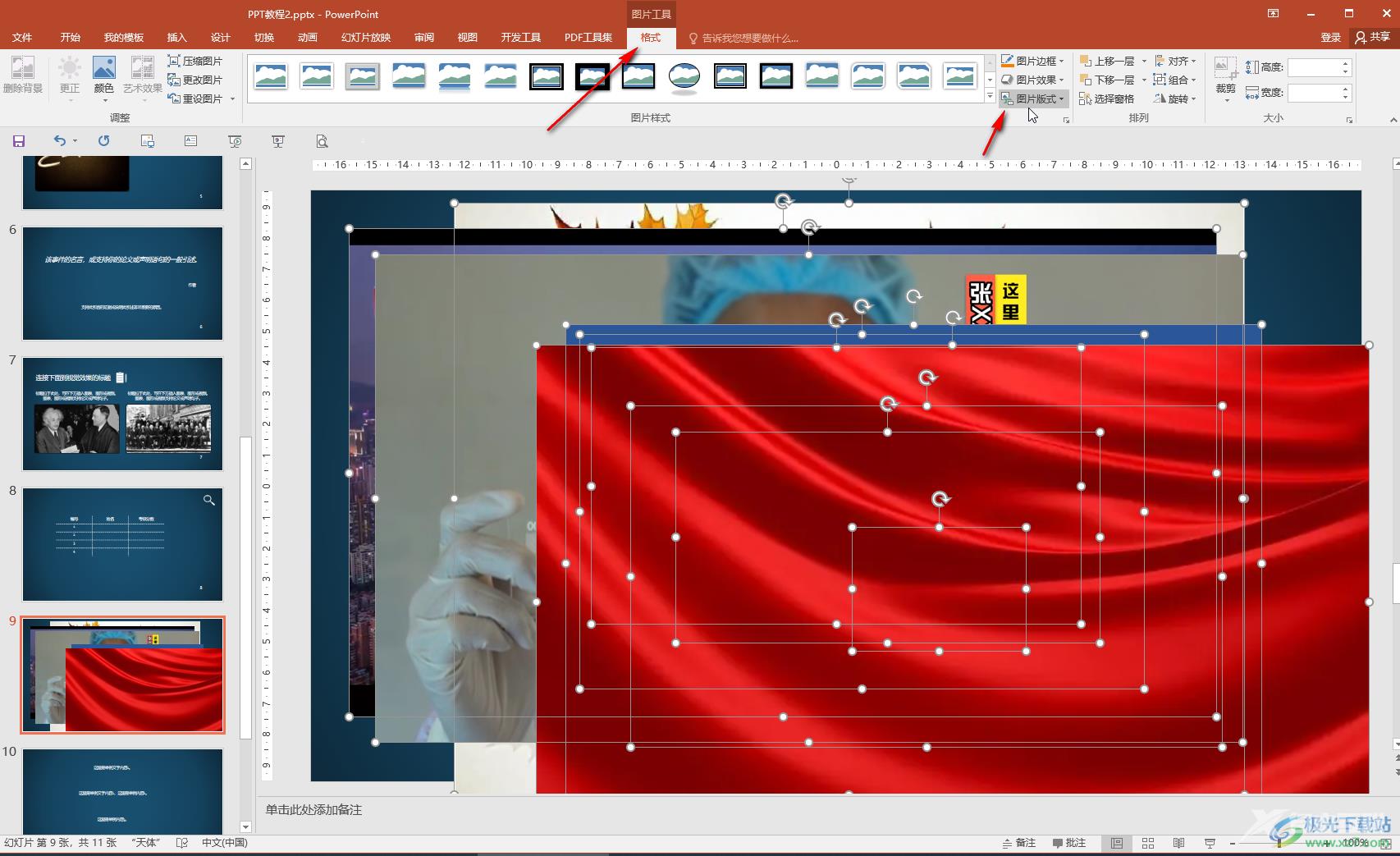
第三步:在子选项中将鼠标悬停到某一个版式上可以看到预览效果,看到喜欢的版式点击一下就可以进行应用了;
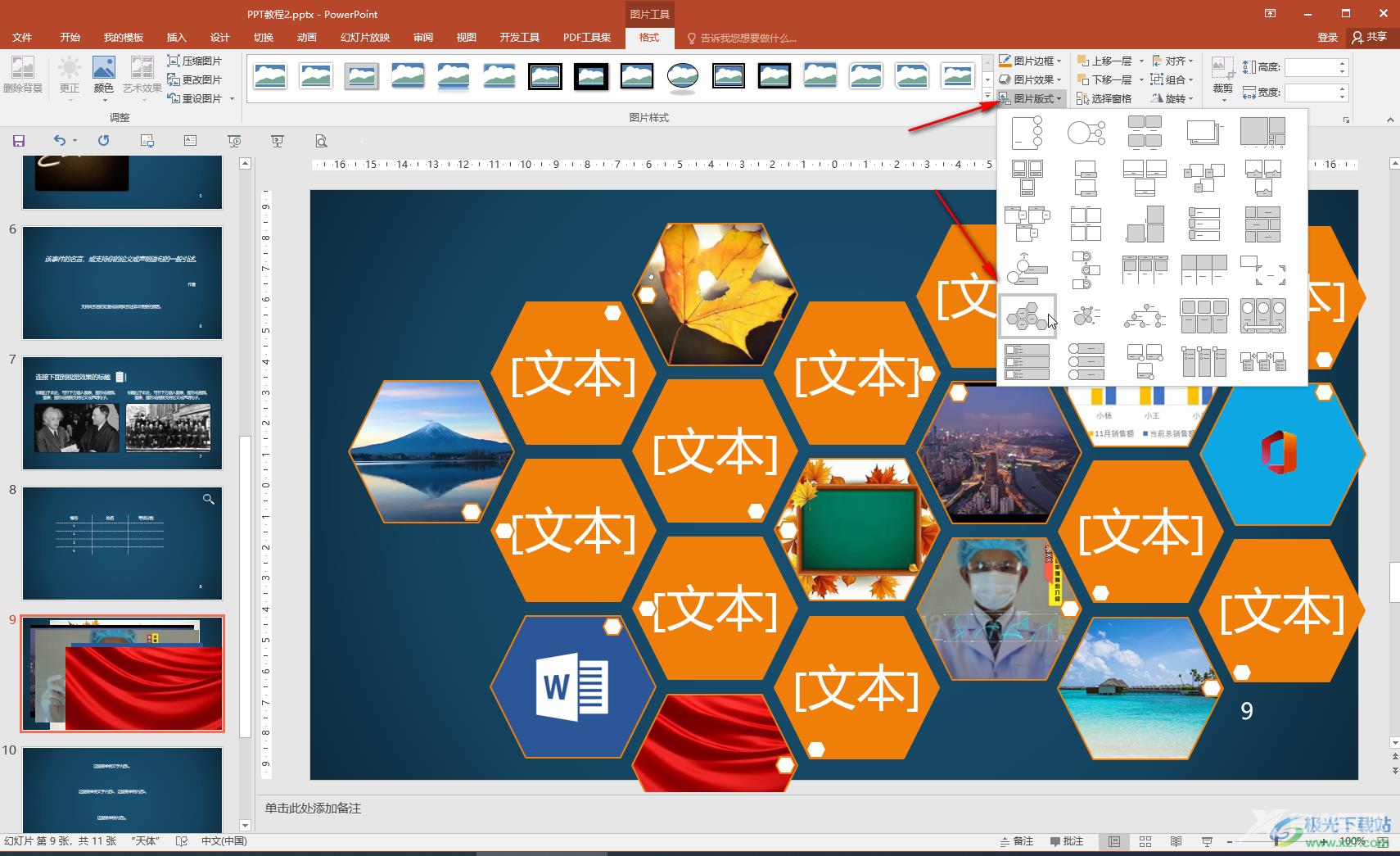
第四步:我们可以直接在其中的文本框中输入想要的图片说明文字;
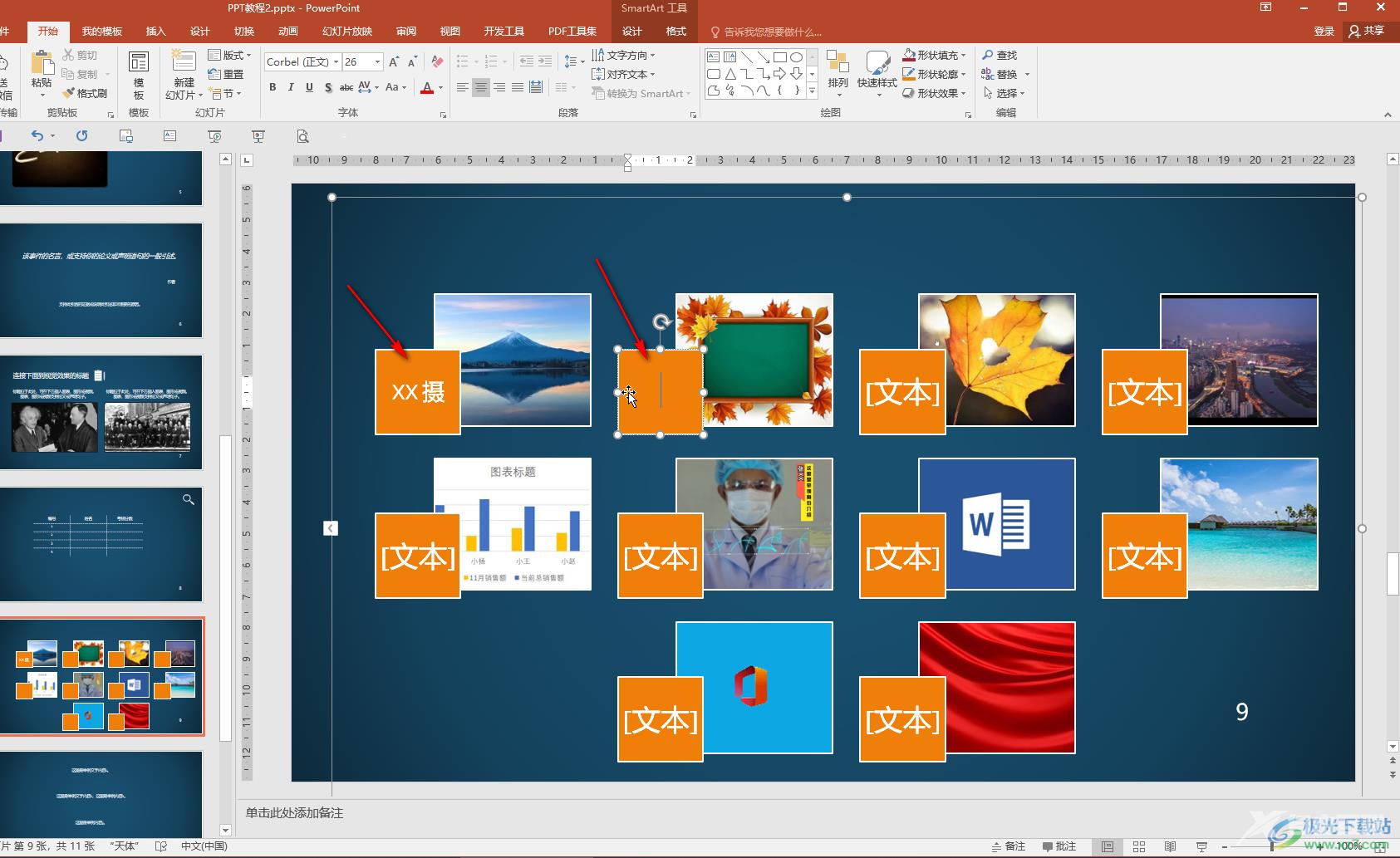
第五步:按住shift键可以按比例拖动调整整个版式的大小。
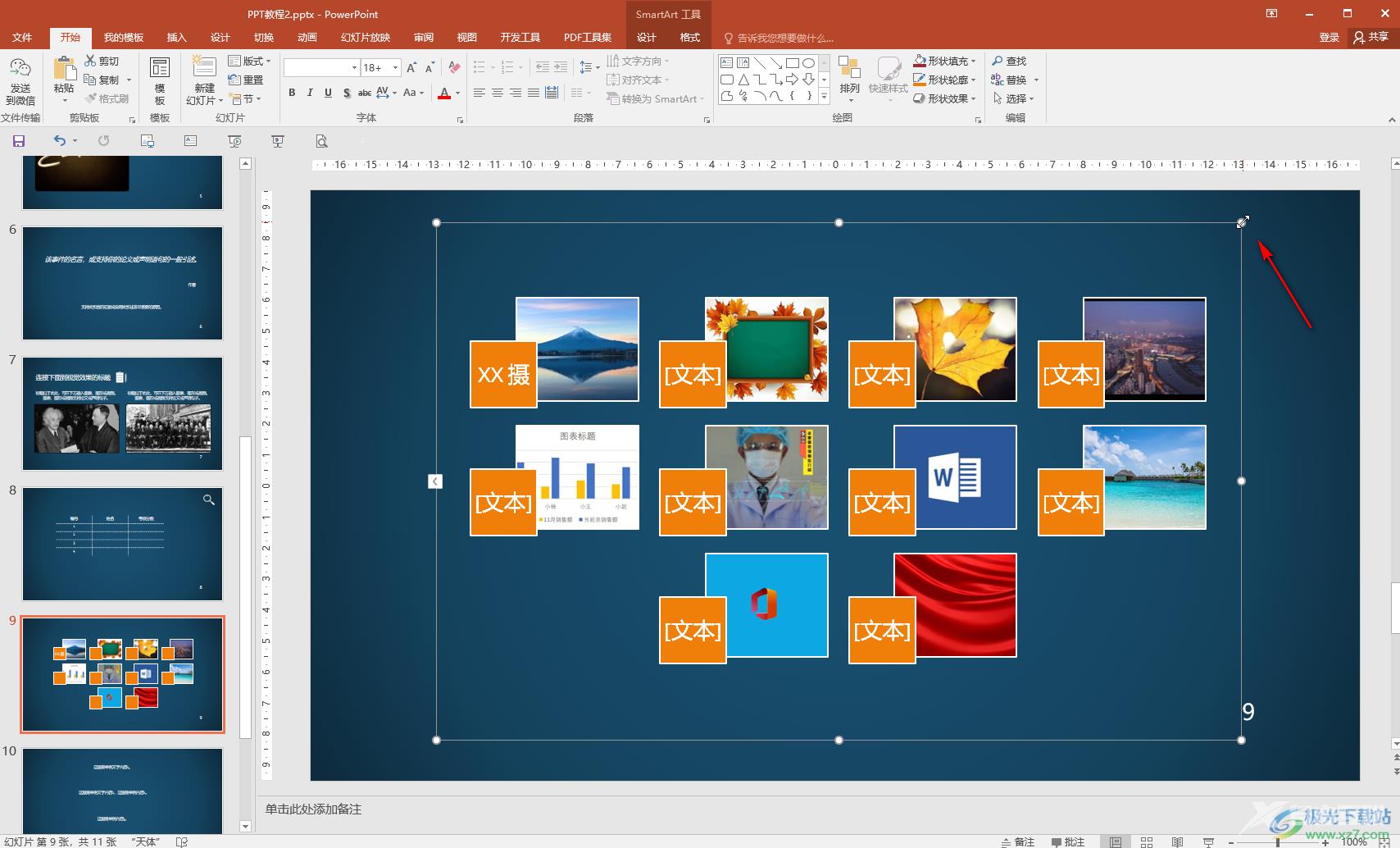
以上就是PowerPoint演示文稿中在同一页PPT中排版多张图片的方法教程的全部内容了。在“图片工具”下,我们还可以使用“删除背景,颜色,更正,艺术效果,压缩图片,更改图片,重设图片”等功能。
